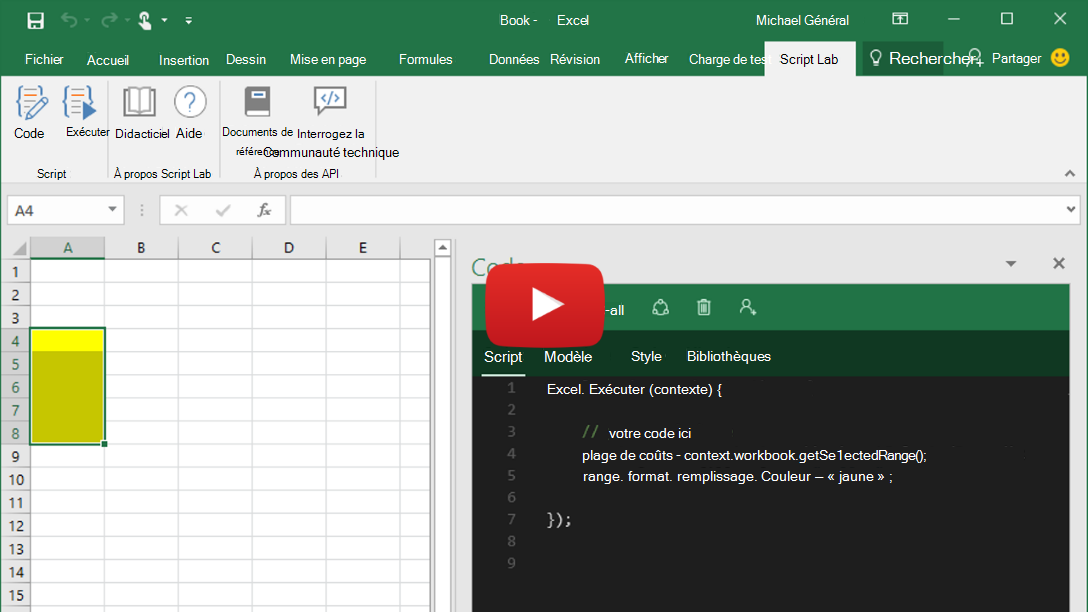Développement de compléments Office
Conseil
Avant de lire cet article, nous vous invitons à consulter Vue d’ensemble de la plateforme de compléments pour Office.
Tous les compléments Office sont basés sur la plateforme de compléments Office. Pour les compléments que vous créez, vous devrez comprendre les concepts importants tels que la disponibilité de l’application et de la plateforme, les modèles de programmation de l’API JavaScript Office, la spécification des paramètres et fonctionnalités d’un complément dans le fichier manifeste, la conception de l’interface utilisateur et de l’expérience utilisateur et bien plus encore. Les concepts principaux de développement tels que ceux-ci sont abordés dans la section Cycle de vie de développement>Développer de la documentation. Consultez les informations ci-dessous avant d’explorer la documentation propre à l’application qui correspond au complément que vous créez (par exemple, Excel).
Créer un complément Office
Vous pouvez créer un complément Office à l’aide du générateur Yeoman pour les compléments Office, Visual Studio ou Teams Toolkit.
Générateur Yeoman
LeGénérateur Yeoman pour les compléments Office peut être utilisé pour créer un projet de complément Office Node.js qui peut être géré à l’aide de Visual Studio Code ou de tout autre éditeur. Le générateur peut créer des compléments Office pour les éléments suivants :
- Excel
- OneNote
- Outlook
- PowerPoint
- Project
- Word
- Fonctions personnalisées dans Excel
Créez votre projet à l’aide de HTML, CSS et JavaScript (ou TypeScript), ou à l’aide de React. Si vous choisissez React, vous pouvez également choisir entre JavaScript et Typescript. Pour plus d’informations sur la création de compléments avec le générateur, voir Générateur Yeoman pour compléments Office.
Visual Studio
Visual Studio peut être utilisé pour créer des compléments Office pour Excel, Outlook, Word, et PowerPoint. Un projet de complément Office est créé dans le cadre d’une solution Visual Studio et utilise HTML, CSS et JavaScript. Pour en savoir plus sur la création de compléments avec Visual Studio, consultez Développez des compléments Office avec Visual Studio.
Remarque
Bien qu’il soit possible de créer des compléments Office à l’aide de Visual Studio, l’utilisation du générateur Yeoman offre une expérience de développeur plus performante.
Le générateur de Yeoman offre une gamme plus large d’options pour les types de projets, les infrastructures et les langues que Visual Studio utilise pour les projets de compléments Office.
Les modèles de projet dans le générateur Yeoman sont mis à jour plus fréquemment que les modèles de projet dans Visual Studio.
Toolkit Teams
Le Kit de ressources Teams peut être utilisé pour créer presque n’importe quel type d’application Teams, un terme qui inclut toutes les extensions de Microsoft 365, y compris celles qui n’étendent pas l’application Teams. Pour plus d’informations sur la création d’un complément, voir Créer des projets de complément Office avec teams Toolkit.
Comprendre les deux parties d’un complément Office
Un complément Office se compose de deux parties.
Manifeste de complément qui définit les paramètres et les fonctionnalités du complément.
L'application web qui définit l'interface utilisateur et les fonctionnalités des composants additionnels tels que les volets Office, les compléments de contenu et les boîtes de dialogue.
L’application web utilise l’API JavaScript Office pour interagir avec le contenu du document Office dans lequel le complément est exécuté. Votre complément peut également effectuer d’autres actions que les applications web effectuent, comme appeler des services web externes, faciliter l’authentification des utilisateurs, et bien plus encore.
Définir les paramètres et les fonctionnalités d’un complément
Le manifeste d’un complément Office définit les paramètres et les fonctionnalités du complément. Vous allez configurer le manifeste pour spécifier des éléments tels que :
- Métadonnées décrivant le complément (par exemple, ID, version, description, nom complet, paramètres régionaux par défaut).
- Les applications Office dans lesquelles le complément s’exécute.
- Autorisations nécessaires au complément.
- Comment le complément s’intègre à Office, y compris toute interface utilisateur personnalisée créée par le complément (par exemple, des onglets personnalisés ou des boutons du ruban personnalisés).
- L’emplacement des images que le complément utilise pour la personnalisation et l'iconographie des commandes.
- Dimensions du complément (par exemple, dimensions pour les compléments de contenu, la hauteur demandée pour des compléments Outlook).
- Règles qui spécifient le moment où le complément est activé dans le contexte d’un message ou d’un rendez-vous (pour les compléments Outlook uniquement).
- Raccourcis clavier (pour Excel uniquement).
Pour plus d’informations sur le manifeste, voir Manifeste des compléments Office.
Interagir avec du contenu dans un document Office
Un complément Office peut utiliser l’API JavaScript Office pour interagir avec le contenu du document Office dans lequel le complément est exécuté.
Accéder à la bibliothèque d’API JavaScript Office
La bibliothèque de l’interface API JavaScript Office est accessible via le réseau de distribution de contenu (CDN) d’Office JS à l’adresse suivante : https://appsforoffice.microsoft.com/lib/1/hosted/office.js. Pour utiliser les API JavaScript Office dans les pages web de votre complément, vous devez référencer le réseau de distribution de contenu dans une balise <script>dans la balise <head> de la page.
<head>
...
<script src="https://appsforoffice.microsoft.com/lib/1/hosted/office.js" type="text/javascript"></script>
</head>
Remarque
Pour utiliser les API destinées à la prévisualisation, référencez la version d’évaluation de la bibliothèque de l’interface API JavaScript Office dans le CDN : https://appsforoffice.microsoft.com/lib/beta/hosted/office.js.
Si vous souhaitez en savoir plus sur l’accès à la bibliothèque de l’interface API JavaScript pour Office, notamment sur l’obtention d’IntelliSense, consultez Référencement de la bibliothèque de l’interface API JavaScript pour Office à partir de son réseau de distribution de contenu (CDN).
Modèles API
L’API JavaScript pour Office inclut deux modèles distincts :
Les API propres à l’application fournissent des objets fortement typés qui peuvent être utilisés pour interagir avec des objets natifs d’une application Office spécifique. Par exemple, vous pouvez utiliser les API JavaScript pour Excel pour accéder à des feuilles de calcul, plages, tableaux, graphiques, etc. Les API spécifiques à l’application sont actuellement disponibles pour les applications Office suivantes.
Ce modèle d’API utilise des promesses et vous permet de spécifier plusieurs opérations dans chaque demande que vous envoyez à l’application Office. Les opérations de traitement par lots de cette manière peuvent améliorer sensiblement les performances des compléments dans les applications Office sur le Web. Des API spécifiques à l’application ont été introduites avec Office 2016.
Remarque
Il existe également une API spécifique à l’application pour Visio, mais vous pouvez l’utiliser uniquement dans les pages SharePoint Online pour interagir avec les diagrammes Visio qui ont été incorporés dans la page. Les compléments web Office ne sont pas pris en charge dans Visio.
Visitez Utilisation du modèle API propre à l’application pour en savoir plus sur ce modèle d’API.
Les API Communes peuvent être utilisées pour accéder à des fonctionnalités telles qu’une interface utilisateur, des boîtes de dialogue et des paramètres du client, qui sont communes à plusieurs types d’applications Office. Ce modèle d’API utilise desrappels, qui vous permettent de spécifier une seule opération dans chaque demande envoyée à l’application Office. Les API courantes ont été introduites avec Office 2013 et peuvent être utilisées pour interagir avec toutes les applications Office prises en charge. Si vous souhaitez plus en savoir sur le modèle objet API commun, qui inclut des API pour l’interaction avec Outlook et PowerPoint, veuillez consulter Modèle d’objet API JavaScript communes.
Remarque
Les fonctions personnalisées sans runtime partagé s’exécutent dans un runtime JavaScript uniquement qui hiérarchise l’exécution des calculs. Ces fonctions utilisent un modèle de programmation légèrement différent et sont appelées fonctions sans interface utilisateur.
Ensembles de conditions requises de l’API
Les ensembles de conditions requises sont des groupes nommés de membres d’API. Les ensembles de conditions requises peuvent être spécifiques aux applications Office, telles que l’ ExcelApi 1.7 ensemble de conditions requises ( un ensemble d’API qui ne peut être utilisé que dans Excel), ou communs aux applications multiples, telles que l’ DialogApi 1.1 ensemble de conditions requises (un ensemble d’API qui peut être utilisé dans n’importe quelle application Office qui prend en charge l’API Dialogue).
Votre complément peut utiliser des ensembles de conditions requises pour déterminer si l’application Office prend en charge les membres d’API nécessaires. Pour plus d’informations à ce sujet, consultez les applications Office Spécifier et les conditions requises d’API.
La prise en charge de l’ensemble des conditions requises varie selon l’application, la version et la plateforme d’Office. Pour plus d’informations sur les plateformes, les ensembles de conditions requises et les API communes prises en charge par chaque application Office, consultez la rubrique Disponibilité de la plateforme et de l’application cliente pour les compléments Office.
Explorer les API avec Script Lab
Script Lab est un complément qui vous permet d’explorer l’API JavaScript Office et d’exécuter des extraits de code lorsque vous travaillez dans un programme Office tel qu’Excel ou Word. Il est disponible gratuitement via AppSource, il s’agit d’un outil utile pour inclure votre kit de ressources de développement pendant que vous projetez et vérifiez les fonctionnalités de votre complément. Dans Script Lab, vous pouvez accéder à une bibliothèque d'exemples intégrés pour essayer rapidement des API ou même utiliser un exemple comme point de départ pour votre propre code.
La vidéo d’une minute suivante illustre Script Lab en action.
Si vous souhaitez en savoir plus sur Script Lab, veuillez consulterAxplorer les API Office JavaScript à l’aide d’un Script Lab.
Étendre l’interface utilisateur d’Office
Un complément Office peut étendre l'interface utilisateur d'Office à l’aide de commandes de complément et de conteneurs HTML tels que les volets de tâches, les compléments de contenu ou les boîtes de dialogue.
Commandes de complément peuvent être utilisé pour ajouter des onglets, boutons et menus personnalisés au ruban par défaut dans Office, ou développer le menu contextuel par défaut qui apparaît lorsque les utilisateurs cliquent avec le bouton droit sur du texte dans un document Office ou un objet dans Excel. Lorsque les utilisateurs sélectionnent une commande de complément, ils lancent la tâche spécifiée par la commande de complément, par exemple, l’exécution d’un code JavaScript, l’ouverture d’un volet Office ou le lancement d’une boîte de dialogue.
Les conteneurs HTML tels que volets Office, compléments de contenuet boîtes de dialogue peuvent être utilisés pour afficher une interface utilisateur personnalisée et exposer des fonctionnalités supplémentaires dans une application Office. Le contenu et les fonctionnalités de chaque volet Office, complément de contenu ou boîte de dialogue dérivent d’une page web que vous spécifiez. Ces pages web peuvent utiliser l’API JavaScript Office pour interagir avec le contenu du document Office dans lequel le complément est exécuté, et peuvent également effectuer d’autres actions, telles que appeler des services web externes, faciliter l’authentification des utilisateurs, et bien plus encore.
L’image suivante montre une commande de complément sur le ruban, un volet Office à droite du document et une boîte de dialogue ou un complément de contenu sur le document.
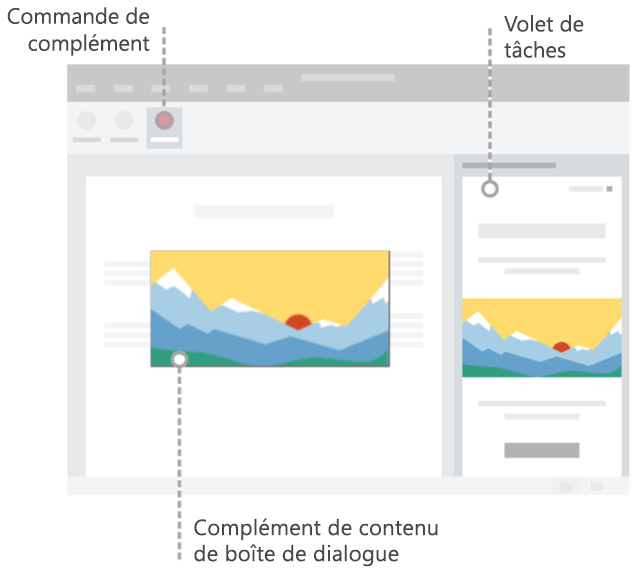
Pour plus d’informations sur l’extension de l’interface utilisateur d’Office et la conception de l’expérience utilisateur du complément, consultez Éléments d’interface utilisateur Office pour les compléments Office.
Étapes suivantes
Cet article décrit les différentes façons de créer des compléments Office, a mis en place les façons dont un complément peut développer l’interface utilisateur d’Office, décrit les ensembles API et présenté les scripts pratiques en tant qu’outil précieux pour l’exploration des API JavaScript Office et la fonctionnalité de complément prototypage. À présent que vous avez examiné les informations d’introduction, nous vous conseillons de continuer à suivre vos compléments Office dans les trajectoires suivantes.
Créer un complément Office
Vous pouvez créer rapidement un complément de base pour Excel, OneNote, Outlook, PowerPoint, Project ou Word en effectuant un démarrage rapide de 5 minutes. Si vous avez déjà effectué un démarrage rapide et que vous voulez créer un complément légèrement plus complexe, vous devez essayer le Didacticiel.
En savoir plus
Pour en savoir plus sur le développement, le test et la publication de compléments Office, explorez cette documentation.
Conseil
Pour les compléments que vous créez, vous utiliserez les informations de la section Cycle de vie de développement de cette documentation, ainsi que les informations de la section propre à l’application qui correspond au type de complément que vous créez (par exemple, Excel).
Voir aussi
Commentaires
Bientôt disponible : Tout au long de 2024, nous allons supprimer progressivement GitHub Issues comme mécanisme de commentaires pour le contenu et le remplacer par un nouveau système de commentaires. Pour plus d’informations, consultez https://aka.ms/ContentUserFeedback.
Envoyer et afficher des commentaires pour